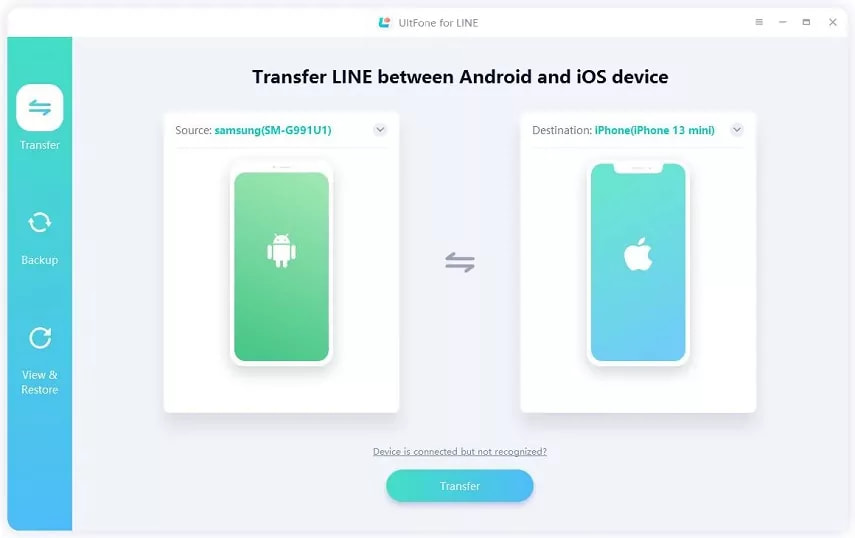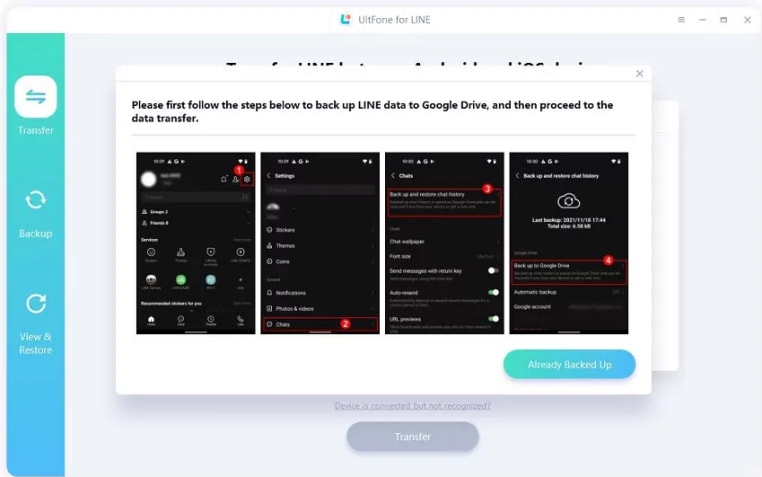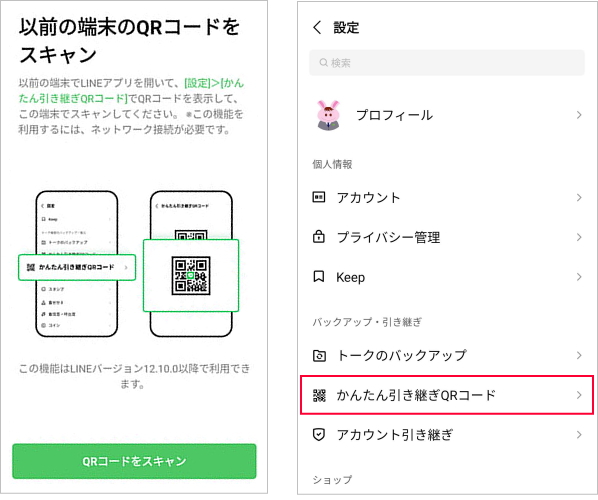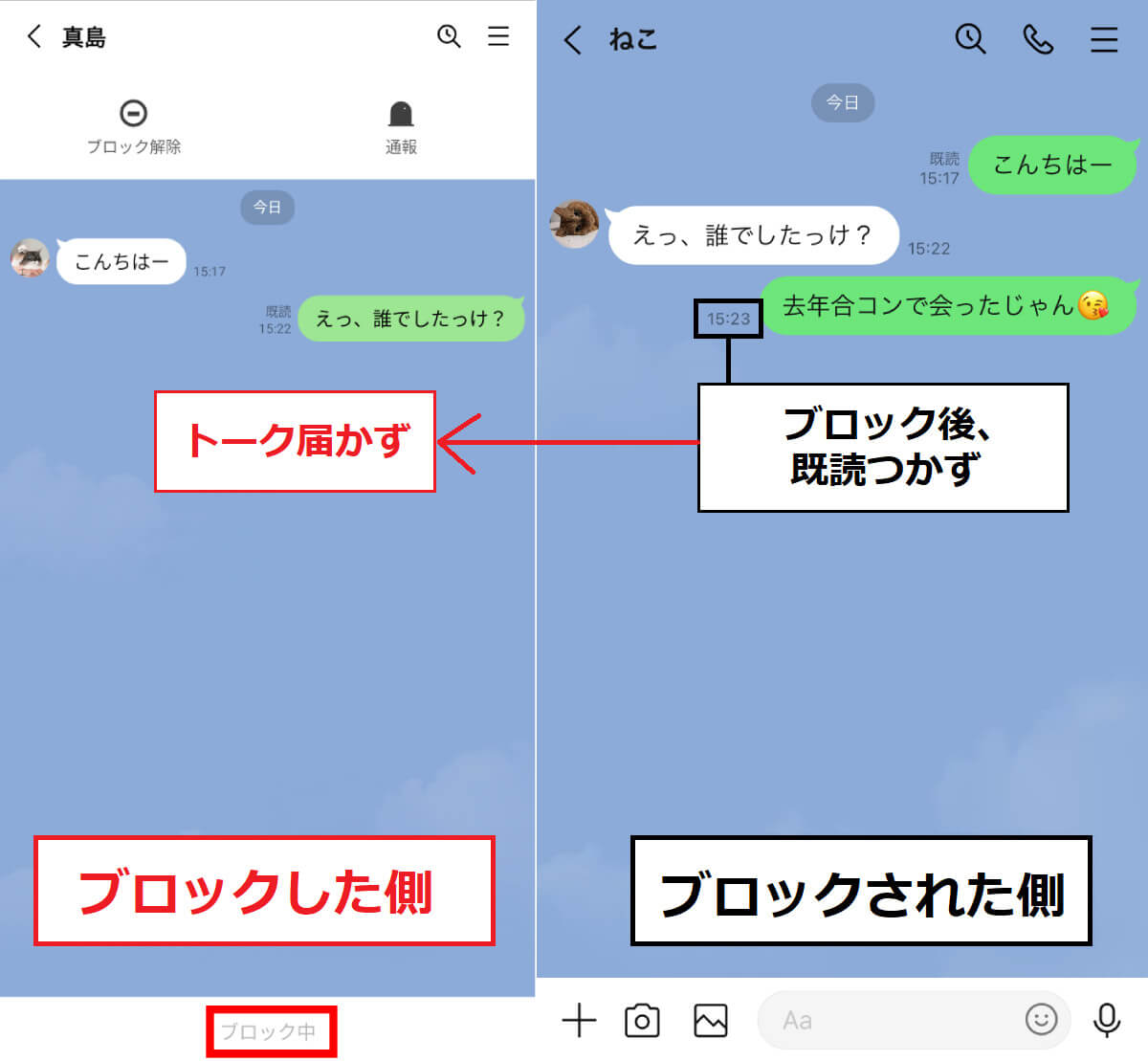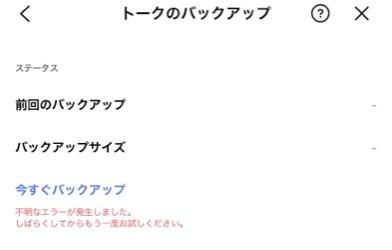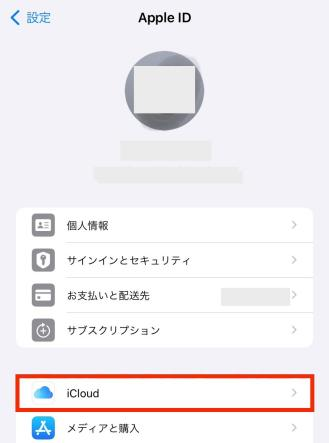【14日以上】LINEトーク履歴をAndroidからiPhoneに引き継ぎする方法!
 Kiyoko Tōru
Kiyoko Tōru- 更新日:2024-08-30 カテゴリ: LINE 転送
AndroidからiPhoneに機種変更予定ですが、LINEトーク履歴を全移行できるのか。ネットでAndroidからiPhoneは14日しか移行出来ないと書いてあります。ほかの14日以上のLINEトーク履歴をAndroidからiPhoneへ移行する方法またはソフトはあるのか?
AndroidからiPhoneに移行する時に、LINEトーク履歴を14日以上残す方法をお探しですか?14日以上の重要なやりとりや、大切な人とのメッセージは、無期限で履歴を残したいですよね。
本記事では、AndroidからiPhoneに移行する時に、LINEトーク履歴を14日以上残す方法について、分かりやすく解説しています。引き継ぎ前の準備事項や、具体的な手順も解説しているので、ぜひ参考にしてくださいね。
︎Part1. AndroidからiPhoneへ14日以上のLINEトーク履歴を引き継ぎできるのか?
LINEの引き継ぎを AndroidからiPhoneで行う場合、公式の機能では14日以上のトーク履歴は引き継げません。公式の機能を利用して AndroidからiPhoneにLINEのトーク履歴を引き継ぐ場合は、「かんたん引き継ぎQRコード」機能を利用して、直近14日間のトーク履歴のみを引き継ぎます。
では、AndroidからiPhoneに移行する時に、LINEトーク履歴を14日以上残したい場合は、どうすれば良いのでしょうか?
そのようなケースでは、LINEの引き継ぎアプリを利用することで、14日以上前のデータも簡単に引き継げます。具体的なアプリの詳細は、︎︎︎Part4でご紹介しているため、ぜひ参考にしてみてください。
Part2.「引き継ぎQRコード」で直近14日のLINEトーク履歴をAndroidからiPhoneへ移行する
「かんたん引き継ぎQRコード」を利用する場合に AndroidからiPhoneへデータ移行できるものは、直近14日間のトークに加え、友だちリストやスタンプなどの限られたデータのみです。
引き継げるデータ
- 直近14日間のトーク履歴
- アルバムやノートに保存中のデータ
- 友だちリスト
- 購入したスタンプ
- LINEスタンププレミアムの利用情報
- LINE Pay
- LINEポイント残高
- 自分のプロフィール情報(LINE IDやアイコン)
- ステータスメッセージ
- グループ
- LINE VOOMの内容
引き継げないデータ
- 15日以上前のトーク履歴
- 購入済みのLINEコイン残高
- LINE Outのチャージ済みコールクレジット
- 通知音の設定· トークルームの背景画像
- LINEマンガの購入済みマンガコイン
LINEの引き継ぎを AndroidからiPhoneで行う手順
- Step 1新しいiPhone端末でLINEを起動し、【ログイン】>【QRでログイン】>【QRコードをスキャン】をタップ
- Step 2以前のAndroid端末でLINEを起動し、[歯車マーク] > 「かんたん引き継ぎQRコード」をタップ
- Step 3新しい端末で、以前のAndroid端末に表示されているQRコードを読み取る
- Step 4以前の端末で本人認証を行う
- Step 5新しい端末で【ログイン】>【次へ】をタップしてトーク履歴の復元を行う
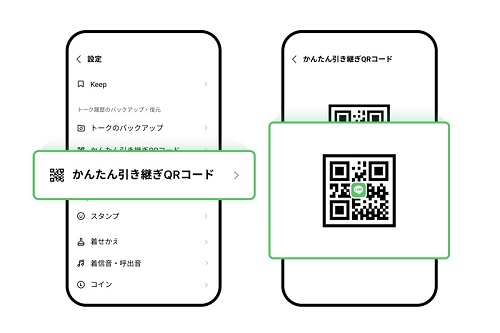
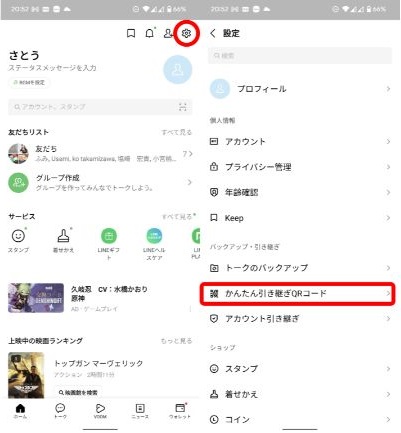
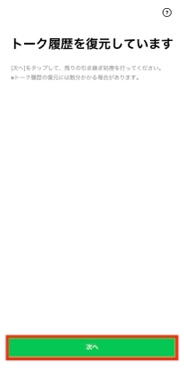
上記の手順で、直近2週間のLINEを新しい端末に移行できます。
Part3. AndroidからiPhoneへLINEのトーク履歴を引き継ぎする前にやっておくこと
確認①:AndroidでLINEのトーク履歴をバックアップしておく
AndroidからiPhoneのデータ移行では、「かんたん引き継ぎQRコード」を利用することで、直近14日間のデータをバックアップなしで簡単に移行できます。
しかし、移行がうまくいかない場合に備えて、事前にバックアップを取得しておくと安心です。
トーク履歴のバックアップ方法
- Step 1LINEを開き、【ホーム】 >設定>「トークのバックアップ」をタップ。
- Step 2初めてトークのバックアップを取る場合は、【今すぐバックアップ】 をタップ>バックアップ用のPINコードを入力し、バックアップを開始します。
- Step 3過去にバックアップを取ったことがある場合は、「今すぐバックアップ」をタップし、バックアップを開始します。
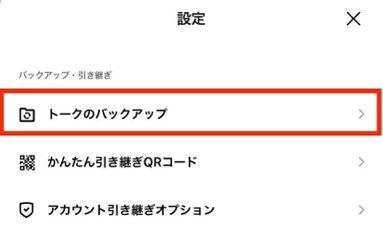
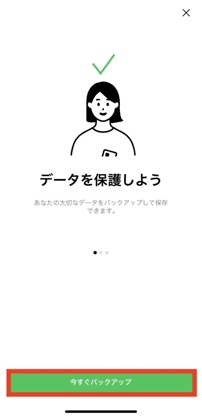
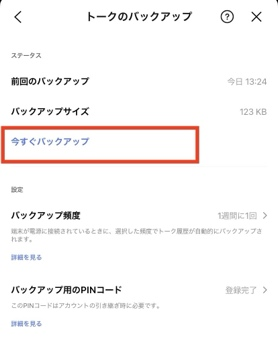
確認②:LINEとAndroidのOSが最新バージョンか確認する
「かんたん引き継ぎQRコード」を使用した引き継ぎは、LINEバージョン12.10.0以上、iOSバージョン14以上、Androidバージョン7以上で実施できます。
確認③:両方の端末で、安定したネットワーク環境を確保する
AndroidからiPhoneにデータを移行する際は、両方の端末がインターネットに接続されている必要があります。
安定したネットワークに接続されており、問題なく動作することを確認しましょう。
確認④:登録したアカウント情報を確認する
AndroidからiPhoneにLINEのトーク履歴を移行する前に、まずはアカウント情報を確認しておく必要があります。移行時には、電話番号、メールアドレス、パスワードの登録が必要となるため、まだ設定されていない場合は、LINEデータ移行がうまくいかない可能性があります。
︎Part4. UltFone for LINEを使って14日以上のLINEトーク履歴をAndroidからiPhoneに引き継ぎできる!
AndroidからiPhoneにLINEのトーク履歴を引き継ぐ場合、通常は直近14日のデータしか引き継げません。
しかし、UltFone for LINEを利用することで、14日以上前のLINEトーク履歴であっても、引き継ぎが可能です。
UltFone for LINEは、LINEのデータ移行の専用ソフトです。ワンクリックで、 AndroidからiPhoneのデータ移行ができるため、システムに慣れていない初心者の方でも、画面操作に従ってすばやく簡単にデータの引き継ぎができます。
UltFone for LINE の特徴
- 【異なるOS】14日以上のLINEトーク履歴を引き継ぎできる
- 【無料】LINEデータをバックアップできる
- 【選択的】LINEデータをパソコンから復元できる
- 【数多くのデータ対応】LINEトーク、画像、Keepメモ、音楽、添付ファイルなど、全てのデータ形式に対応
AndroidからiPhoneの引き継ぎ手順
- ステップ 1UltFoneをダウンロードしてAndroidとiPhoneを接続する
パソコンでUltFone for LINEを起動し、Android端末とiPhoneをUSBケーブルで接続します。

- ステップ 2iPhone/AndroidでLINEトークのバックアップを取る
画面のチュートリアルに従って、Androidデバイスの LINE トークを Google ドライブにバックアップしましょう。 バックアップが完了したら、「バックアップ済み」ボタンをクリックして、転送手順を進めてください。

- ステップ 3 GoogleドライブにログインしてLINEバックアップをダウンロードする
LINEデータを以前のステップでバックアップした際に使用した Google Drive アカウントにログインしてください。 すると、UltFone が LINE バックアップのダウンロードを開始します。処理中はしばらくお待ちください。時間はバックアップのサイズによって異なります。

- ステップ 4iPhoneにLINEバックアップを復元
これを行うには、iPhoneでLINEにログインし、電話番号がAndroidと同じであることを確認して、iPhoneで「Find My」を無効にしてください。その後、UltFoneはiPhoneにLINEを復元し始めます。

- ステップ 5AndroidからiPhoneへのLINEの移行が完了
これで、AndroidからiPhoneに正常に転送されました。iPhoneのLINEアカウントにログインして、転送したLINEデータを確認します。

︎︎Part5. AndroidからiPhoneへのLINEデータ移行についてよくある質問
1. LINEのトーク履歴を14日以上復元するにはどうすればいいですか?
AndroidからiPhoneの移行時に14日以上のLINEトーク履歴を残したい場合は、UltFone for LINEなどの専用ソフトを利用する必要があります。
LINEの通常機能で移行を行う場合は、14日までのトーク履歴しか復元できません。
2. LINEのトーク履歴がサーバーに保存される期間はどのくらいですか?
LINEのトーク履歴がサーバーに保存される期間は、最大2週間です。
あくまでも、LINEのサーバー上に保存される期間が最大2週間のため、機種本体に保存されているLINEは、自分で履歴を削除しない限り無期限で表示されます。
3. 公式LINEのトーク履歴は一年で消えますか?
はい。公式LINEのトーク履歴は、保存期間が1年間です。
1年以上前のトーク履歴は消えてしまうため、履歴を残しておきたい場合は、事前にバックアップを取っておきましょう。
︎まとめ
以上、 AndroidからiPhoneに移行する時に、LINEトーク履歴を14日以上残す方法を解説しました。
14日以上前のメッセージは、LINE引き継ぎ専用のソフトを使用することで、移行可能であることをお分かりいただけたかと思います。また、LINE引き継ぎ専用のソフトとして、UltFone for LINEをご紹介しました。初心者でも分かりやすいワンクリックの操作で、AndroidからiPhoneのLINEトーク履歴を簡単に引き継げるため、ぜひ活用してみてくださいね。
 Kiyoko Tōru
Kiyoko Tōru